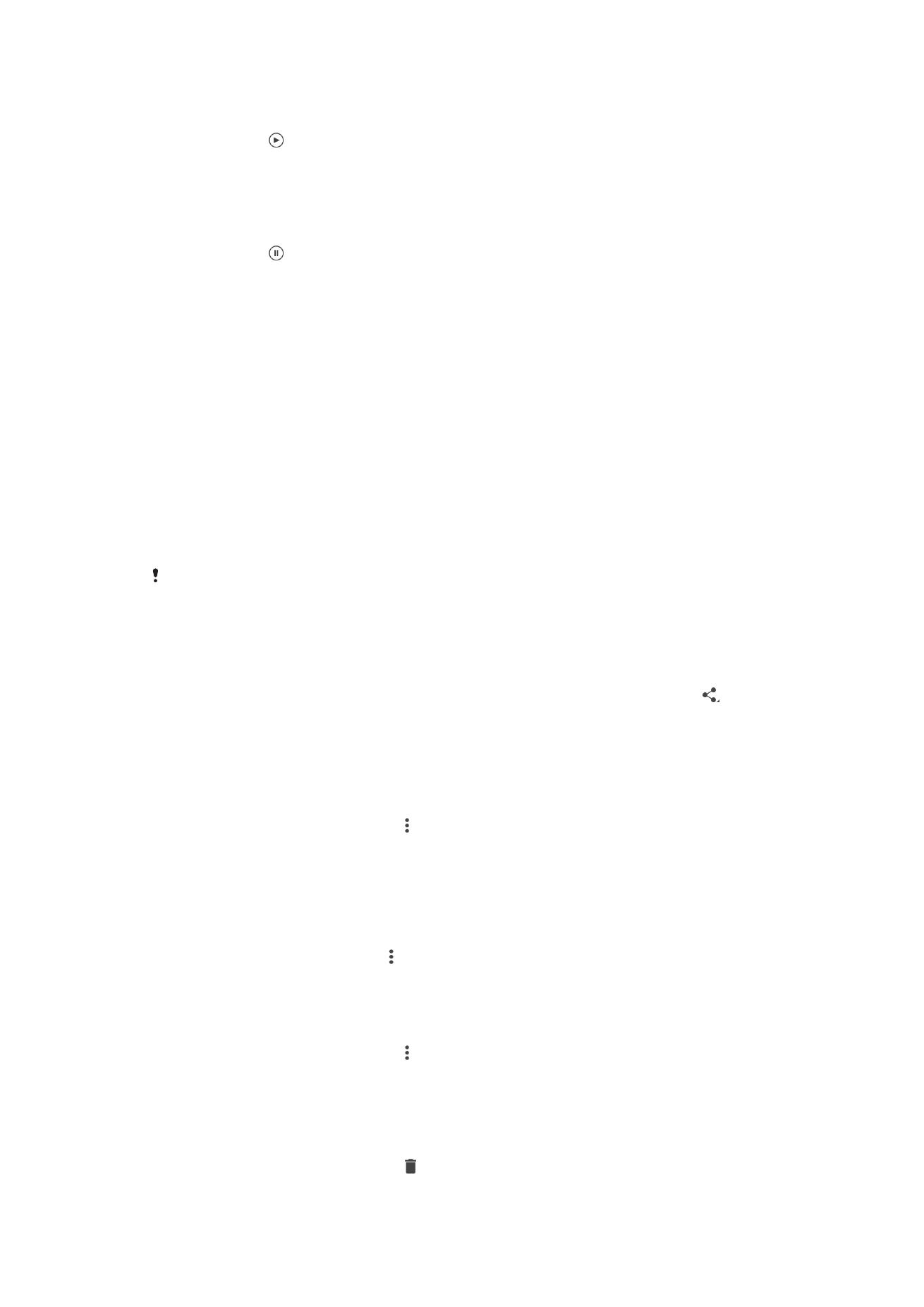
Fényképek és videók megosztása és kezelése
A készülékre mentett fényképek és videók megoszthatók. Ezenkívül különféle módokon
kezelheti is őket, például csoportosan dolgozhat rajtuk, törölhet fényképeket, illetve
névjegyekhez csatolhatja őket. Ha nagyon sok fényképet mentett a készülékre, érdemes
időnként áthelyezni őket egy számítógépre vagy külső tárolóeszközre, amivel megelőzheti
az esetleges váratlan elvesztésüket. Ezzel területet is felszabadíthat a készüléken. Lásd a
Fájlok kezelése számítógép használatával
című fejezetet (40. oldal).
Előfordulhat, hogy a szerzői jogi védelem alatt álló tartalmak másolása, küldése vagy átvitele
sikertelen lesz. Bizonyos elemek nem küldhetők el, ha a fájlméretük túl nagy.
Fényképek és videók megosztása
1.
Az Album nézetben keresse meg a megosztandó fényképet vagy videót, és
koppintson rá.
2.
Koppintson a képernyőre az eszköztárak megjelenítéséhez, majd koppintson a
ikonra.
3.
Koppintson az alkalmazásra, amelyet a fénykép megosztására használni szeretne,
majd a küldéséhez kövesse a megfelelő lépéseket.
Fénykép használata egy kapcsolat képeként
1.
Amikor egy fényképet megtekint, a képernyőre koppintva jelenítse meg az
eszköztárakat, majd koppintson a >
Alkalmazás mint > Kapcsolat képe
lehetőségre.
2.
Válasszon ki egy kapcsolatot, majd szerkessze át a kívánt módon a fényképet.
3.
Koppintson a
Mentés lehetőségre.
Fénykép használata háttérképként
1.
Amikor egy fényképet megtekint, a képernyőre koppintva jelenítse meg az
eszköztárat, majd koppintson a >
Alkalmazás mint > Háttérkép lehetőségre.
2.
Kövesse a képernyőn olvasható utasításokat.
Fénykép forgatása
1.
A javítandó fénykép megnézése közben a képernyőre koppintva jelenítse meg az
eszköztárakat, majd koppintson a elemre.
2.
Koppintson a
Forgatás elemre, és válasszon a lehetőségek közül. A telefon az új
tájolással menti a fényképet.
Fénykép vagy videó törlése
1.
Fénykép megtekintése közben a képernyőre koppintva jelenítse meg az
eszköztárakat, majd koppintson a elemre.
2.
Koppintson a
Törlés elemre.
116
Ez a kiadvány internetes változata. © Csak magáncélú felhasználásra nyomtatható ki.
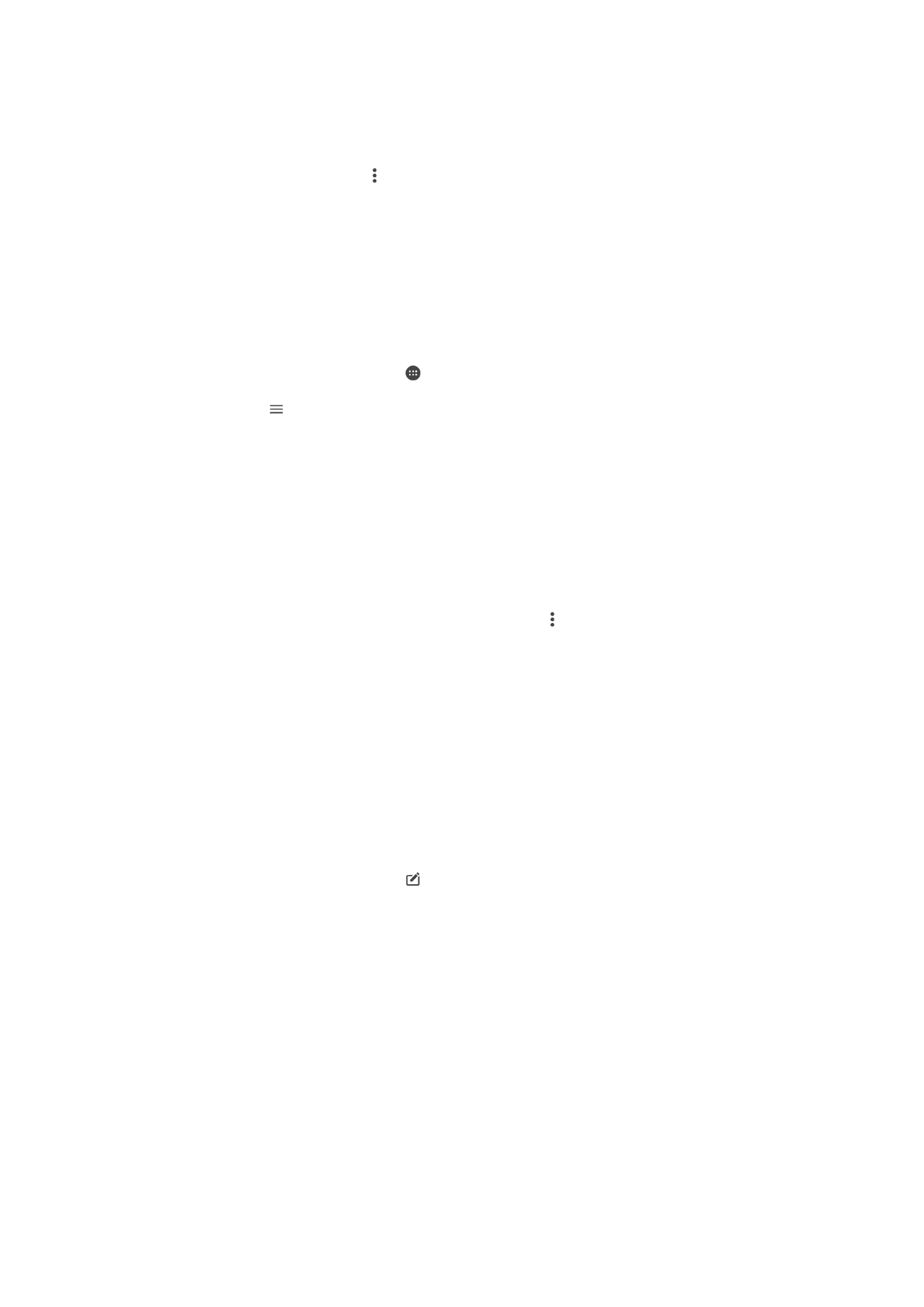
Fénykép- és videocsoportok használata az Albumban
1.
Amikor fényképek és videók miniatűrjeit tekinti meg az Albumban, érintsen meg és
addig tartson lenyomva egy elemet, amíg a program ki nem jelöli.
2.
A többi használni kívánt elemre koppintva jelölje ki őket is. Ha az összes elemet ki
szeretné jelölni, koppintson a ikonra, majd az
Összes kiválaszt. parancsra.
3.
Az eszköztáron lévő eszközökkel dolgozhat a kijelölt elemeken.
Arcokat tartalmazó fényképek elemzése az Albumban
A készüléken minden olyan fényképet elemezhet, amelyen arc látható. A fényképelemző
funkció az aktiválását követően bekapcsolva marad, és a hozzáadásukkor elemzi az új
fényképeket. Az elemzések futtatása után egy mappába csoportosíthatja az egyes
személyek összes fényképét.
A fényképelemző funkció bekapcsolása
1.
A Kezdőképernyőn koppintson az ikonra.
2.
Keresse meg az
Album alkalmazást, és koppintson rá.
3.
Koppintson a ikonra, majd az
Arcok elemre. A funkció a készüléken lévő összes
fényképet elemzi, és csoportosítja a név nélküli arcok mappájában.
Arc elnevezése
1.
Az
Arcok kártyán koppintson a Név nélküli arcok mappára, majd nyissa meg a
További arcok mappát, és válassza ki az elnevezni kívánt arcot.
2.
Koppintson a
Név hozzáadása elemre.
3.
Írja be a nevet, és koppintson a
Kész > Felvétel új személyként lehetőségre.
Archoz rendelt név szerkesztése
1.
Miközben teljes képernyős nézetben van megnyitva egy arc, a képernyőre
koppintva jelenítse meg az eszköztárakat, és válassza a >
Névcímkék
szerkesztése lehetőséget.
2.
Koppintson az
OK gombra.
3.
Koppintson a szerkeszteni kívánt arc nevére.
4.
Szerkessze a nevet, majd válassza a
Kész >Felvétel új személyként lehetőséget.